7 cách khắc phục khi Apple CarPlay không hoạt động
Bài học chính
Khởi động lại thiết bị di động của một người có thể làm giảm bớt vô số mối lo ngại liên quan đến Apple CarPlay, vì việc bắt đầu quy trình khởi động lại đơn giản được biết là có thể giải quyết hiệu quả các vấn đề như vậy.
Để đảm bảo chức năng CarPlay được kích hoạt trên iPhone của bạn, hãy điều hướng đến menu “Cài đặt”, chọn “Chung”, sau đó nhấp vào “CarPlay”. Ngoài ra, hãy xác minh các đặc quyền truy cập màn hình trong phần “Hạn chế nội dung và quyền riêng tư” trong cài đặt thiết bị của bạn.
Hãy đảm bảo rằng thiết bị Bluetooth của bạn được kết nối đúng cách và không ở chế độ Máy bay. Trong trường hợp có bất kỳ sự cố nào với kết nối Bluetooth CarPlay, vui lòng ngắt kết nối và thiết lập lại để ghép nối thành công.
Apple CarPlay là một công nghệ tiên tiến cho phép người dùng điều khiển điện thoại thông minh của họ thông qua hệ thống thông tin giải trí của xe hoặc bằng cách sử dụng lệnh thoại, từ đó nâng cao sự an toàn và thuận tiện khi lái xe. Tuy nhiên, giống như bất kỳ thiết bị công nghệ nào, luôn có khả năng xảy ra trục trặc, điều này có thể đặc biệt gây khó chịu khi người ta yêu cầu chức năng này cho một hành trình sắp xảy ra, dù ngắn hay kéo dài.
Trong trường hợp Apple CarPlay bị trục trặc, các bước để khôi phục chức năng của nó là gì?
Khởi động lại điện thoại của bạn
Khởi động lại thiết bị của một người thường có thể cung cấp giải pháp hiệu quả cho nhiều vấn đề gặp phải khi sử dụng điện thoại thông minh, vì nó cho phép hệ thống trở về trạng thái mặc định và có khả năng giải quyết mọi trục trặc khi vận hành. Trong trường hợp Apple CarPlay không hoạt động bình thường, việc bắt đầu thiết lập lại thiết bị di động có thể được coi là biện pháp đơn giản đầu tiên để thử.
Đảm bảo CarPlay được bật trên iPhone của bạn
Trong trường hợp chức năng Apple CarPlay không được kích hoạt trên ô tô của bạn, điều đó có thể là do khả năng nói trên chưa được kích hoạt trên iPhone của bạn. Để giải quyết vấn đề này, bạn phải thực hiện các bước sau:
Bắt đầu bằng cách truy cập menu cài đặt trên thiết bị di động của bạn, tiếp tục tới tab “Chung” trong các cài đặt đó.
Để truy cập cài đặt CarPlay trong tùy chọn chung của thiết bị của bạn, hãy điều hướng đến phần “CarPlay”. Từ đó, tiếp tục đến danh mục phụ “Ô tô của tôi”, nơi bạn có thể chọn sửa đổi hoặc bắt đầu kết nối mới với ô tô của mình. Trong trường hợp hiện tại không có phương tiện nào được kết nối, hệ thống sẽ tự động tìm kiếm các ô tô gần đó để nhận dạng và ghép nối với thiết bị di động của bạn.
Đóng
Để xác minh rằng ô tô được tích hợp Apple CarPlay hiện không bị hạn chế trong tính năng “Thời gian sử dụng”, vui lòng điều hướng đến danh mục “Hạn chế nội dung và quyền riêng tư” trong cài đặt thiết bị của bạn.
Trong phần này có tên “Ứng dụng được phép”, bạn sẽ tìm thấy danh sách các ứng dụng được cài đặt trên thiết bị của mình đã được phép hiển thị nội dung trên màn hình ô tô. Để bật cài đặt quyền của CarPlay, hãy tìm công tắc bật tắt được đặt ở bên trái và nhấn vào nó.
Đảm bảo Bluetooth của bạn được kết nối

Đảm bảo rằng chức năng Bluetooth của iPhone được kích hoạt nếu bạn đang sử dụng Apple CarPlay không dây. Trong hầu hết các trường hợp, kết nối Bluetooth bị tắt hoặc không phản hồi có thể là nguyên nhân khiến Apple CarPlay không kết nối được với iPhone của bạn. Để truy cập và bật tính năng Bluetooth trên thiết bị của bạn, hãy điều hướng đến “Cài đặt”, sau đó chọn “Bluetooth”. Từ đó, chỉ cần chạm vào công tắc bật tắt để kích hoạt chức năng.
Hãy đảm bảo rằng tính năng Chế độ trên máy bay của thiết bị di động của bạn hiện không được kích hoạt vì chức năng này sẽ tạm dừng chức năng không dây của thiết bị. Hình minh họa được cung cấp ở trên thể hiện trạng thái kích hoạt của nút chuyển đổi Chế độ trên máy bay, hiện có vẻ như đã bị vô hiệu hóa dựa trên màu hiển thị. Nếu nút chuyển đổi có màu xanh lục, chỉ cần nhấn vào đó là đủ để tắt Chế độ trên máy bay và cho phép kết nối với xe của bạn thông qua phương tiện không dây.
Nếu việc khôi phục kết nối Bluetooth CarPlay bằng cách tắt và bật lại không giải quyết được bất kỳ sự cố kết nối hoặc truyền phát âm thanh nào mà bạn đang gặp phải thì một bước khắc phục sự cố khác mà bạn có thể thực hiện là hủy ghép nối thiết bị của mình khỏi cài đặt Bluetooth của ô tô và sau đó khắc phục sự cố thông qua kết nối lại. Trong một số trường hợp, chỉ cần thu hồi kết nối đã thiết lập rồi thiết lập lại kết nối đó có thể giảm thiểu một cách hiệu quả các mối lo ngại thông thường về Bluetooth, do đó, việc chạy thử có thể đáng giá trước khi yêu cầu hỗ trợ thêm.
Kiểm tra cáp USB của bạn

Khi sử dụng CarPlay thông qua kết nối có dây, có thể vấn đề nằm ở chính cáp Lightning. Để xác định xem đây có phải là trường hợp hay không, hãy kiểm tra xem cáp có còn nguyên vẹn không. Sau đó, hãy thử sử dụng cáp trong môi trường thay thế để xác định chức năng của nó. Ví dụ: người ta có thể thử sạc hoặc thiết lập liên lạc với thiết bị khác bằng cùng một loại cáp để xác nhận tính hiệu quả của nó.
Đôi khi, những trục trặc kỹ thuật tưởng chừng như nhỏ lại có thể gây ra những thách thức đáng kể trong việc sử dụng công nghệ một cách hiệu quả. Trong những trường hợp như vậy, việc thay thế cáp kém hơn bằng cáp Lightning cao cấp hơn có thể giảm bớt mọi lo ngại về kết nối và khôi phục độ tin cậy.
Vui lòng xác nhận xem phản hồi được cung cấp có đáp ứng mong đợi của bạn hay không.
Thường xuyên cập nhật hệ điều hành của bạn
Cập nhật hệ điều hành iPhone của bạn là rất quan trọng để giải quyết các khó khăn kỹ thuật khác nhau có thể phát sinh khi sử dụng các khả năng của điện thoại thông minh. Bằng cách thực hiện cập nhật thường xuyên, bạn có thể giải quyết hiệu quả mọi trục trặc hiện có và tối ưu hóa chức năng tổng thể của thiết bị.
Để giải quyết mọi vấn đề liên quan đến Apple CarPlay, bạn nên đảm bảo rằng thiết bị của bạn chạy trên phiên bản iOS mới nhất thay vì phiên bản trước.
Đóng
Để xác định xem thiết bị di động của bạn có cần nâng cấp hay không, hãy điều hướng đến menu “Cài đặt” trong danh mục “Chung”. Cụ thể, hãy truy cập menu phụ có nhãn “Cập nhật phần mềm”, trong đó bạn sẽ có khả năng xác định xem hiện tại có phiên bản hệ điều hành mới hơn hay không. Thông tin này có thể mang lại lợi ích trong việc giải quyết mọi vấn đề tiềm ẩn liên quan đến tích hợp CarPlay.
Đảm bảo Siri được bật khi bị khóa
Để xác định xem sự cố khi điều khiển Apple CarPlay qua giọng nói có nằm ở việc tắt trợ lý giọng nói Siri trên thiết bị của bạn khi thiết bị bị khóa hay không, vui lòng điều hướng đến “Cài đặt”, sau đó chọn “Siri & Tìm kiếm”.

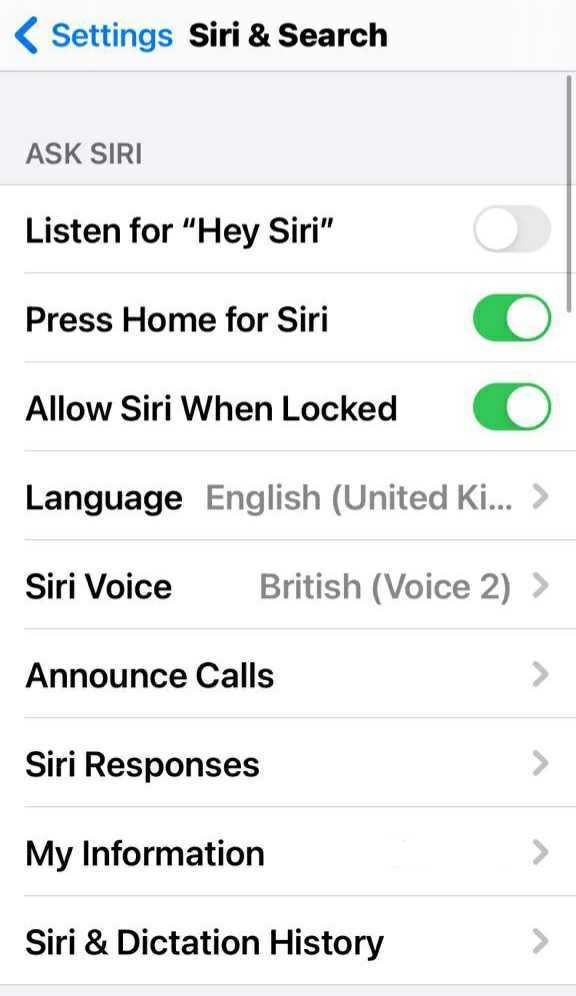 Đóng
Đóng
Vui lòng xác minh xem Siri hiện có hoạt động hay không bằng cách kiểm tra trạng thái của nó. Trong trường hợp nó đã bị vô hiệu hóa, vui lòng sử dụng công tắc được đặt bên cạnh “Bật Siri khi bị khóa” để kích hoạt lại nó.
Đảm bảo xe của bạn tương thích với CarPlay
Thật không may, không phải tất cả các mẫu xe và nhà sản xuất đều hỗ trợ Apple CarPlay. Ví dụ: nếu xe của bạn được sản xuất trước năm 2015, bạn khó có thể sử dụng CarPlay vì bản thân phần cứng không được thiết kế cho tính năng như vậy. Bạn có thể xem danh sách của chúng tôi về tất cả các nhà sản xuất ô tô hỗ trợ CarPlay hoặc truy cập danh sách chính thức của Apple về các mẫu xe được hỗ trợ CarPlay để xem liệu xe của bạn tương thích với tính năng này.
Khắc phục sự cố CarPlay với mức độ phiền phức tối thiểu
Chắc chắn sẽ rất thất vọng khi Apple CarPlay đáng tin cậy của một người gặp trục trặc, vì việc không thể sử dụng điện thoại thông minh của một người một cách có trách nhiệm khi lái xe có thể bị hạn chế rất nhiều. Tuy nhiên, bằng cách thực hiện các đề xuất được cung cấp ở đây, người ta có thể xác định và khắc phục hiệu quả mọi vấn đề liên quan đến CarPlay của mình, từ đó khôi phục quyền truy cập vào âm nhạc, điều hướng, liên lạc và các chức năng thiết yếu khác để có trải nghiệm du lịch an toàn và thiết thực.